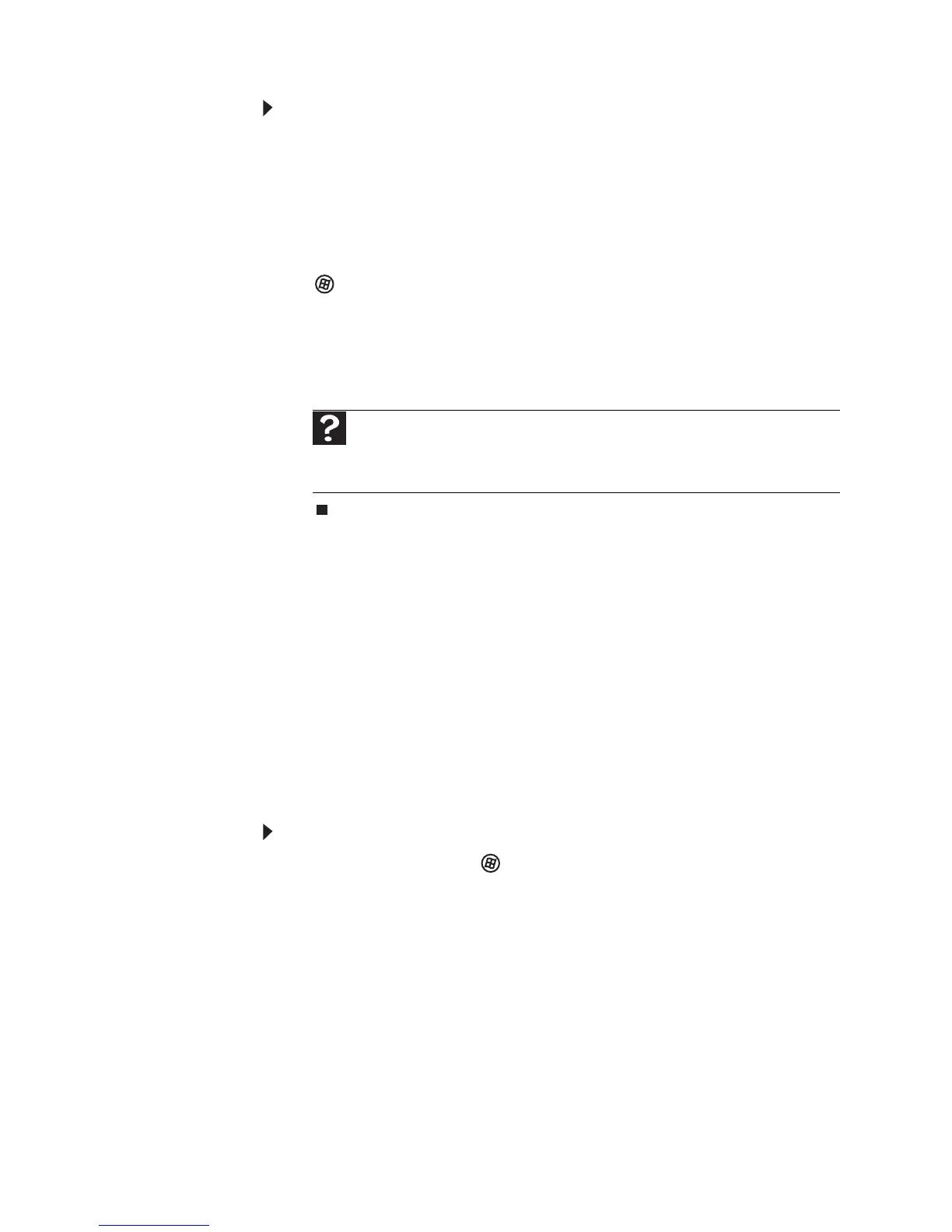117
www.jp.gateway.com
これまで使っていたコンピュータからファイルと設定を移
動するには:
1 新しいノートブック PC にプログラム設定を移動する場合、
Windows転送ツールを実行する前に、新しいノートブックPCにプ
ログラムをインストールします。Windows転送ツールでは、ソフ
トウェア設定のみがコピーされ、ソフトウェア自体はインストー
ルされません。
2 (スタート)、[すべてのプログラム]、[アクセサリ]、[システム
ツール]、[Windows転送ツール]の順にクリックします。[Windows
転送ツール]ダイアログボックスが開きます。
3[次へ]、[新しい転送を開始する]の順にクリックし、画面の指示に
従ってデータを移動します。
手動によるファイルと設定の転送
個人のデータファイルは、書き込み可能ディスクや外付けハードディス
ク、ネットワーク、フラッシュドライブなどのリムーバブルメディアに
コピーして、手動で移動することができます。
ファイルの検索
多数のプログラムでは、個人のデータファイルは[ドキュメント]または
[マイドキュメント]フォルダに保存されます。これまで使っていたコン
ピュータのドキュメントフォルダで個人のデータファイルを探してく
ださい。
ドキュメントフォルダのファイルを探すには:
1 Windows Vistaでは、 (スタート]、[ドキュメント]の順にクリッ
クします。[ドキュメント]フォルダが開き、保存されている個人
のデータファイルが表示されます。手順4に進みます。
または
Windows XPでは、[スタート]、[マイドキュメント]の順にクリッ
クします。[マイドキュメント]ウィンドウが開き、保存されてい
る個人のデータファイルが表示されます。手順4に進みます。
または
Windows 98、Windows Me、またはWindows 2000では、デスク
トップの[マイコンピュータ]アイコンをクリックします。次の手
順に進みます。
2 C:\ドライブのアイコンをダブルクリックします。
ヘルプ
ファイルの移動については、[スタート]、[ヘルプとサポート]の順にクリック
します。[ヘルプの検索]ボックスに「ファイルの転送」と入力し、E
NTERキーを押し
ます。
